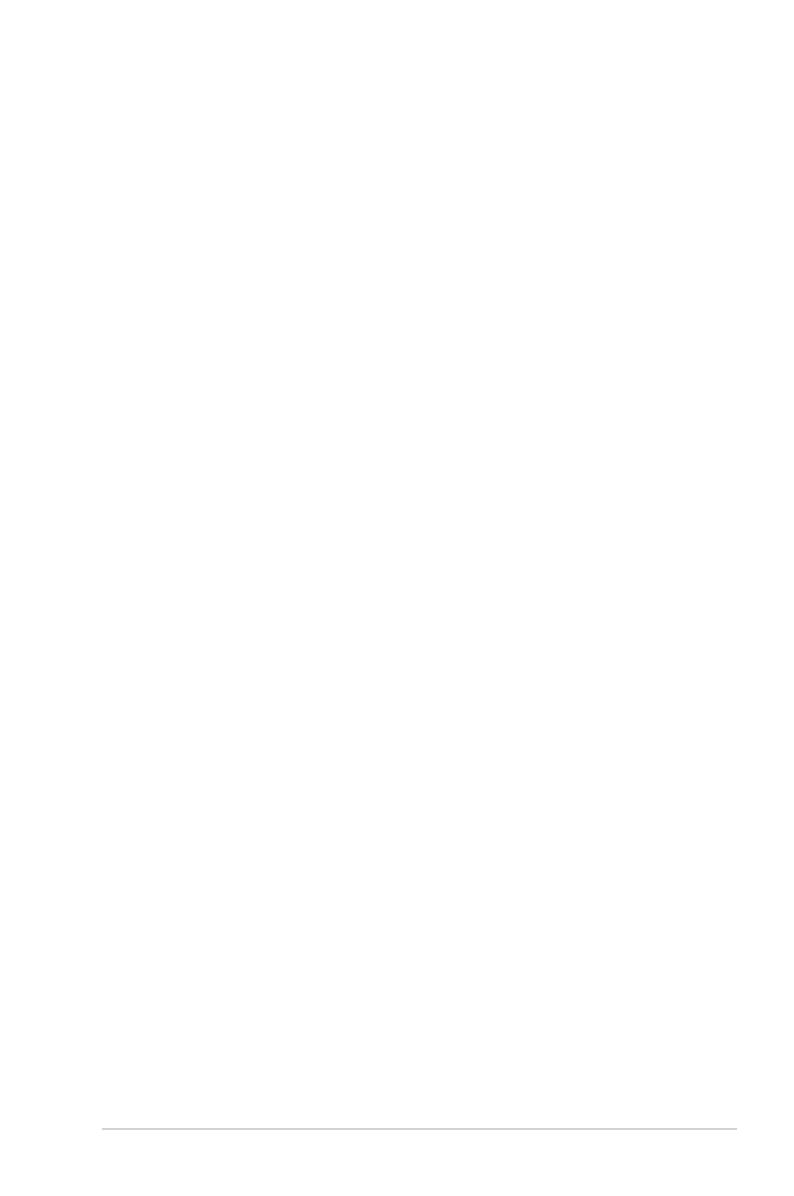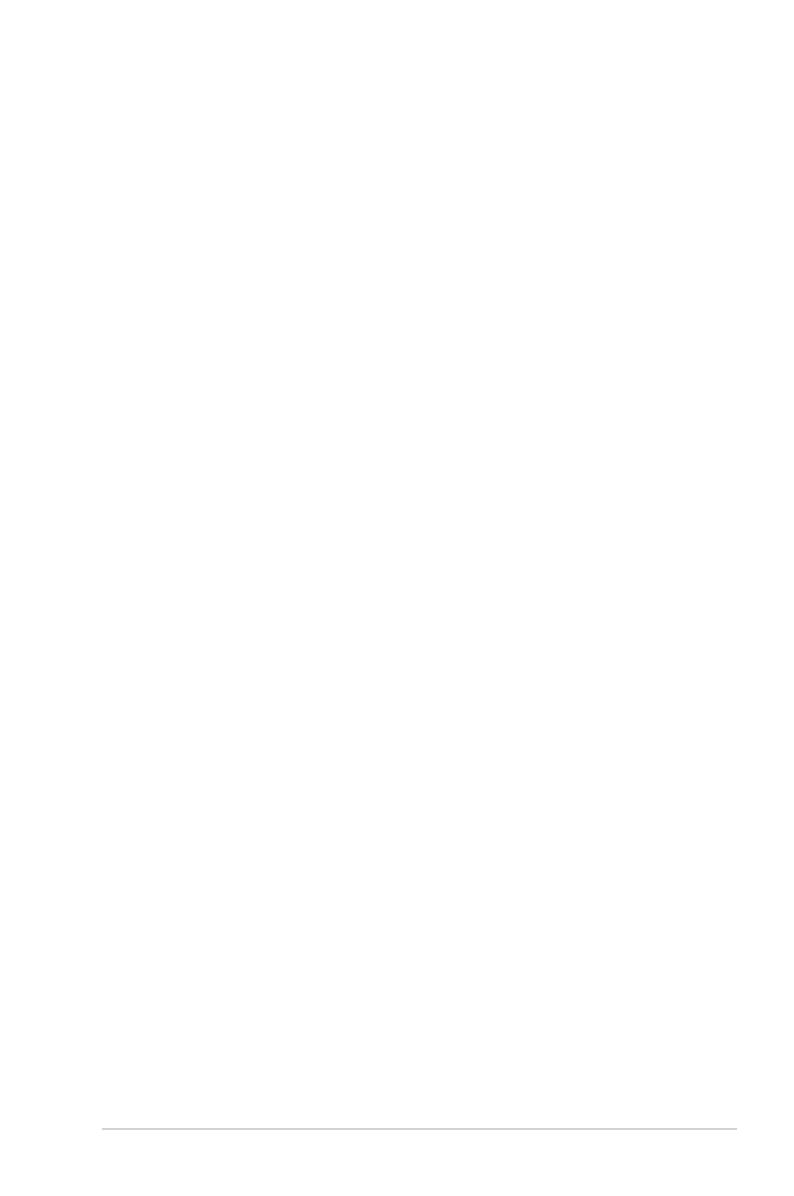
v
Ohutusteave
• Enne kuvari ülesseadmist lugege kogu pakendiga kaasas olnud
dokumentatsioon tähelepanelikult läbi.
• Tulekahju või elektrilöögi vältimiseks ärge kunagi jätke kuvarit vihma kätte ega
või niiskesse kohta.
• Ärge kunagi proovige kuvari ümbrist avada. Kuvari sees olev ohtlik kõrge pinge
võib põhjustada tõsiseid füüsilisi vigastusi.
• Kui toiteplokk on katki, ärge proovige seda ise parandada. Võtke ühendust
kvalitseeritud hooldustehniku või edasimüüjaga.
• Enne toote kasutamist kontrollige, kas kõik kaablid on õigesti ühendatud ja
toitekaablid pole kahjustatud. Kui avastate kahjustusi, pöörduge viivitamatult
edasimüüja poole.
• Ümbrise tagaküljel ja peal olevad pilud ja avad on ette nähtud ventilatsiooni
jaoks. Ärge neid avasid kinni katke. Ärge kunagi pange toodet radiaatori või
soojusallika lähedale või kohale, välja arvatud juhul, kui on tagatud korralik
ventilatsioon.
• Kuvarit tohib kasutada ainult selle sildil näidatud omadustega toiteallikaga. Kui
te pole kindel kasutatava toiteallika omadustes, pidage nõu edasimüüja või
kohaliku elektriettevõttega.
• Kasutage sobivat toitepistikut, mis vastab kohalikule voolustandardile.
• Ärge koormake toite- ja pikenduskaableid üle. Ülekoormus võib põhjustada
tulekahju või elektrilöögi.
• Vältige tolmu, niiskust ja äärmuslikke temperatuure. Ärge pange kuvarit kohta,
kus see võib saada märjaks. Asetage monitor stabiilsele alusele.
• Eemaldage toode äikesetormi ajaks ning juhul, kui seda pikka aega ei kasutata,
elektrivõrgust. Sellega kaitsete kuvarit elektri kõikumisest tingitud kahjustuste
eest.
• Ärge kunagi torgake esemeid ega valage vedelikku kuvari ümbrise avadesse.
• Rahuldava talitluse tagamiseks kasutage kuvarit ainult UL-loetelule vastava
arvutiga, millel on nõuetekohaselt kongureeritud pistikupesa märgistusega
100–240 VAC.
• Kui seoses kuvariga esineb tehnilisi probleeme, pöörduge kvalitseeritud
hooldustehniku või edasimüüja poole.
• Helitugevuse regulaatori ja ekvalaiseri seadmine keskasendist suuremale
helitugevusele võib suurendada kõrvaklappide/peatelefoni väljundit ja helirõhu
taset.
• Toiteplokk on mõeldud ainult selle kuvari jaoks – ärge kasutage seda muuks
otstarbeks.
Seade töötab ühega järgmistest toiteplokkidest:
- Tootja: Delta Electronics Inc, mudel: ADP-65GD B/ADP-65GD D.